标题:《谷歌搜索技巧,让你搜索更高效!》
正文:
随着互联网的快速发展,我们每天都要进行大量的信息搜索。而谷歌作为全球最大的搜索引擎,拥有着海量的信息资源。掌握一些谷歌搜索技巧,能让我们的搜索过程更加高效、便捷。下面,就为大家分享一些实用的谷歌搜索技巧。
一、使用引号精确搜索
当我们在搜索框中输入关键词时,谷歌会自动匹配包含这些关键词的网页。但如果想精确搜索某个短语或句子,可以在关键词两侧加上引号。例如:“谷歌搜索技巧”,就能找到包含这个短语的所有网页。
二、使用“site:”限定搜索范围
当我们只想在某个特定网站或域名下搜索信息时,可以使用“site:”指令。例如:“site:www.google.com 谷歌搜索技巧”,就能在谷歌官网下搜索与“谷歌搜索技巧”相关的内容。
三、使用“intitle:”搜索标题中含有特定关键词的网页
如果你想找到标题中包含某个关键词的网页,可以使用“intitle:”指令。例如:“intitle:谷歌搜索技巧”,就能找到标题中含有“谷歌搜索技巧”的网页。
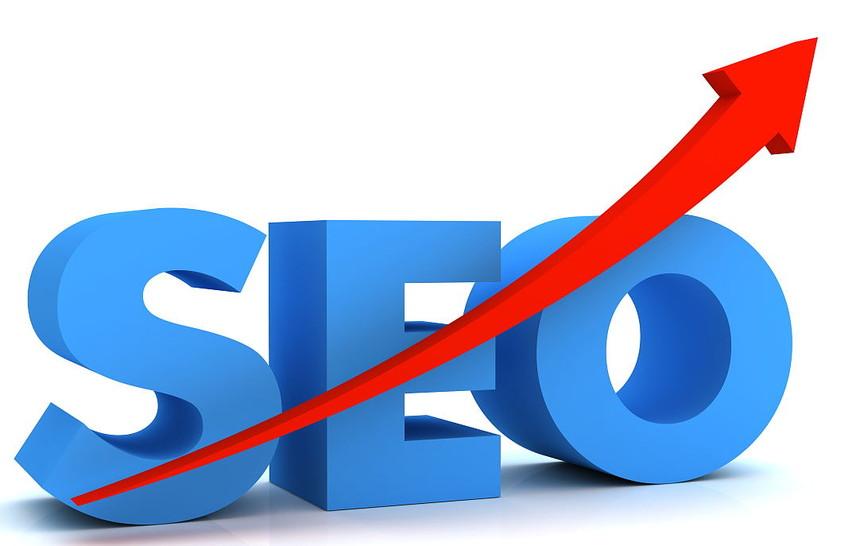
四、使用“filetype:”搜索特定文件类型
如果你想找到特定类型的文件,如PDF、Word文档等,可以使用“filetype:”指令。例如:“filetype:pdf 谷歌搜索技巧”,就能找到与“谷歌搜索技巧”相关的PDF文件。
五、使用“related:”搜索与指定网页相关的内容
当你想找到与某个网页相关的内容时,可以使用“related:”指令。例如:“related:www.google.com”,就能找到与谷歌官网相关的内容。
六、使用“define:”查找单词定义
在谷歌搜索框中输入“define:”加单词,就能直接找到该单词的定义。例如:“define:谷歌搜索技巧”,就能找到“谷歌搜索技巧”的定义。
七、使用“cache:”查看网页快照
当你想查看某个网页的历史版本时,可以使用“cache:”指令。例如:“cache:www.google.com”,就能看到谷歌官网的历史快照。
八、使用“info:”获取网页信息
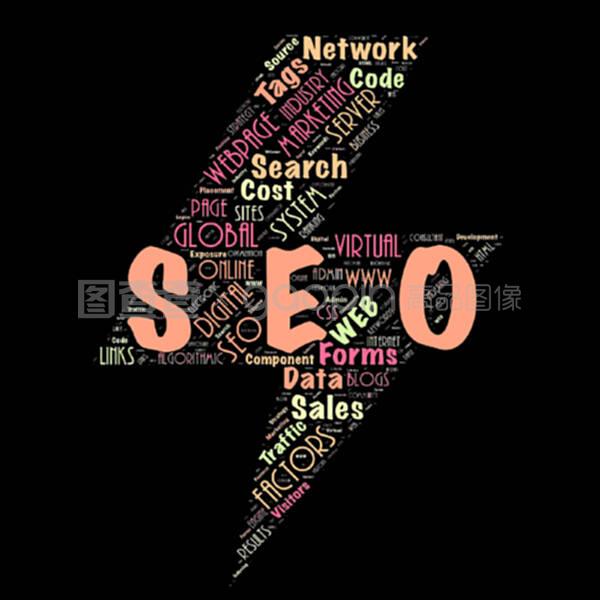
使用“info:”指令可以获取网页的基本信息,如页面大小、更新时间等。例如:“info:www.google.com”,就能看到谷歌官网的基本信息。
总结:

以上这些谷歌搜索技巧,可以帮助我们在海量信息中快速找到所需内容。掌握这些技巧,让我们的搜索过程更加高效、便捷。希望这篇文章能对大家有所帮助!











